NEC PC-NS700JAR-KS NS700/J HDD故障・交換
起動時にブルースクリーンになり起動できません。内容を伺うとHDDの故障が濃厚です。

今回の修理はリカバリーが出来ずに苦労しましたが、最終的にメーカー出荷状態に戻せました。
HDDの取り出し
まずは分解していきます。同じ形状のパソコンは何度も登場していますが、NS700/Jとして記載しておきます。
バッテリーとメモリーの蓋を取った後、裏側のネジを全部取ります。

キーボードを外して、キーボード下にあるネジを外しケーブルを2つ取ります。

爪に注意しながら上蓋を取り外すとHDDが外せるようになります。

HDD重度故障
HDD検査の結果は「注意状態」でした。注意ではあるもののかなり状態が悪く通常のハードウエアコピー機では50%で止まってしまい進んでいきません。
そのため、リバースコピー機でHDDの後方からのコピーに切り替えました。
この場合も半分でエラーが多発しましたが、なんとか全域のコピーがとれました。
最初に試したのは、通常のDtoDリカバリーです。
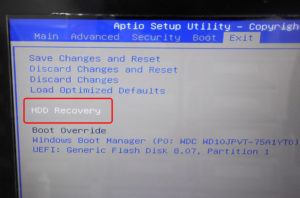
Biosのメニューから「HDD Recovery」を選択しますが、「デバイスが接続されていないか、デバイスにアクセスできません」となりリカバリーに進めません。
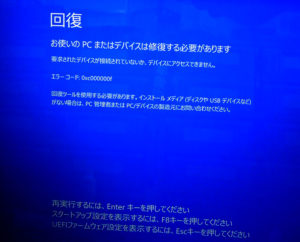
リカバリーUSBメディアの作成
リカバリーができない場合、手っ取り早いのはOSをクリーンインストールすることです。当店でも最終手段としてクリーンインストールを選択することがあります。
でも、この場合付属のソフトは使えなくなりますし、安定度はメーカーリカバリーには劣ります。
それを踏まえてリカバリーメディアの作成を試みていきます。
コピー済みのHDDからリカバリー用のデータは取り出し済みです。
最初はこのデータを直接加工してUSBメモリーを作成しましたが、リカバリーできず。
やり方を少しずつ変更して何度か試してから、この方法は断念しました。
次にWindows10が起動できる状態にしたあと、リカバリー用データを利用してNECの「再セットアップメディア作成ツール」を起動させてリカバリーメディアを作成しました。
メディアは作成できたのですが、リカバリー途中で止まってしまい進んでくれません。
最終的にはWindowsの回復ドライブ作成機能で「回復メディア」を作成してリカバリーが可能となりました。
この検証作業には3日間かかりました。Windows8.1までならば簡単に作成できるんですが。

USBメディアからリカバリー
新品のHDDに交換した後、USBメディアからの起動をさせます。
今回作成できたのは「回復ドライブ」なので「NECリカバリーツール」からはリカバリーができません。
「ドライブから回復する」を選択します。
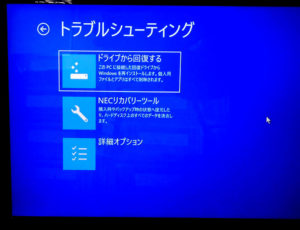
リカバリー後調整
無事にリカバリーが完了しました。苦労はしましたがここまで来れば後は通常通りで、リフレッシュパックの調整を行っていきます。
各種調整後、返却ですが今回は返却時にいくつか設定をいたします。
MS Officeのインストール・有効化(マイクロソフトアカウント情報)
ウイルスバスターのインストール
メール送受信の設定


